电脑固态硬盘怎么分区
固态硬盘的分区方法有多种,以下是详细介绍:
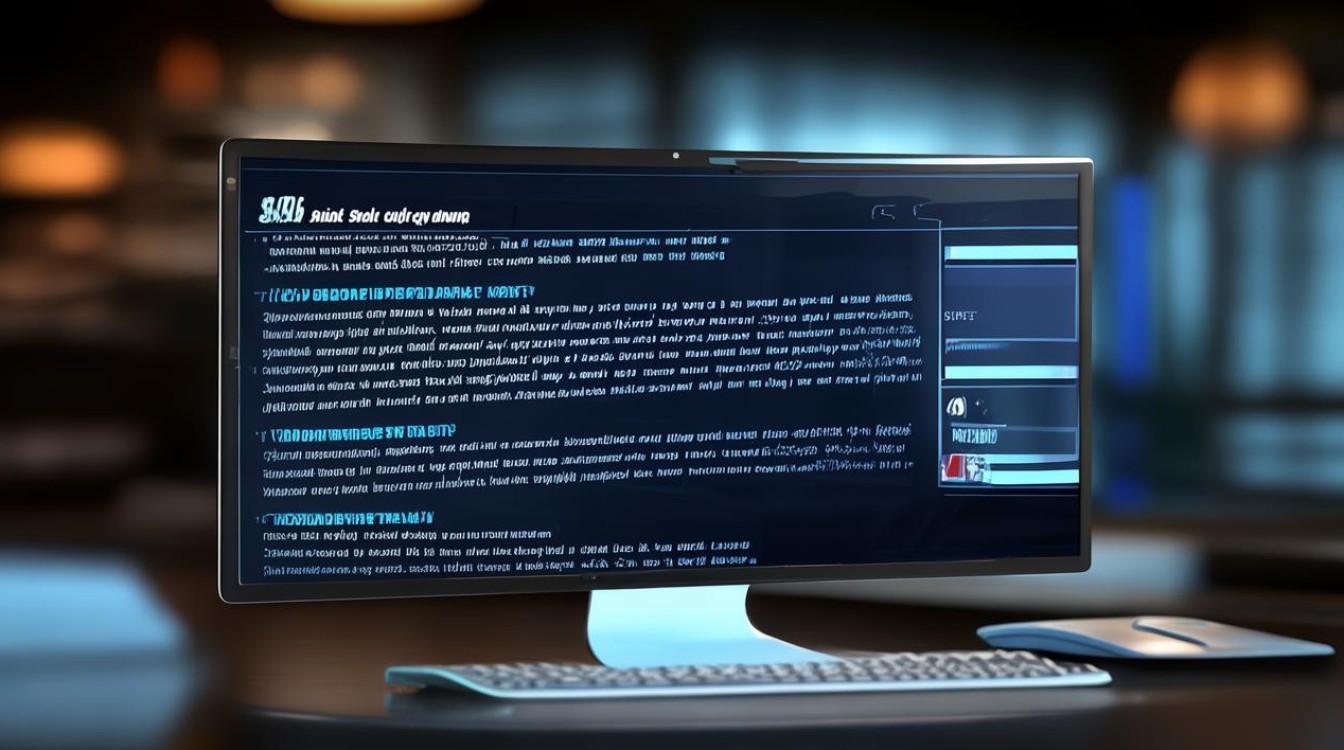
使用Windows系统自带磁盘管理工具分区
- 进入磁盘管理界面:右击开始菜单,选择“磁盘管理”,打开Windows磁盘管理器,在磁盘列表中找到需要分区的固态硬盘,其通常会显示为未分配状态。
- 新建简单卷:右击该磁盘上的未分配区域,然后选择“新建简单卷”,此时会弹出“新建简单卷向导”对话框。
- 指定卷大小:在向导中,需要指定卷的大小,可以根据自己的需求输入数值,如想要将固态硬盘分为两个区,一个区用于安装系统和常用软件,另一个区用于存储文件,可根据实际情况分配大小,如果不确定,也可直接点击“下一步”,将整个未分配空间作为一个卷。
- 分配驱动器号和路径:选择合适的驱动器号,一般系统会自动分配,但也可以手动更改,要选择文件系统的格式,对于固态硬盘,NTFS格式是比较常见的选择,它具有安全性高、支持大容量存储等优点,还可以选择是否执行快速格式化,快速格式化速度较快,但会清除磁盘上的所有数据;若需要彻底清除数据,可选择普通格式化,不过耗时较长。
- 完成创建:设置好后,点击“完成”按钮,系统会自动创建并格式化分区,在磁盘管理界面中可以看到新的分区已经出现,并且可以正常使用了。
使用第三方分区软件分区
- 下载和安装分区软件:常见的分区软件有DiskGenius、易我分区大师等,以DiskGenius为例,先从官方网站下载该软件的安装包,然后进行安装,安装过程中要注意选择正确的安装路径和选项,避免安装不必要的插件。
- 打开分区软件并选择固态硬盘:安装完成后,打开DiskGenius软件,在软件界面中,可以看到电脑上所有的磁盘信息,找到需要分区的固态硬盘,通常可以通过磁盘容量、型号等信息进行识别。
- 进行分区操作:选中固态硬盘后,右键点击该磁盘,选择“新建分区”,在弹出的对话框中,设置分区的类型为主分区或逻辑分区,主分区可以直接安装操作系统,而逻辑分区则需要在主分区的基础上创建,指定分区的大小、文件系统类型等参数,与Windows系统自带的磁盘管理工具类似,NTFS格式是固态硬盘的常用选择,设置好后,点击“确定”按钮,即可完成分区操作。
- 保存更改:完成分区后,要记得点击软件左上角的“保存更改”按钮,使分区设置生效,否则,之前的分区操作将不会被保存。
分区时需要注意的问题
- 4K对齐:对于固态硬盘,务必进行4K对齐,以提高硬盘性能和寿命,在Windows系统自带的磁盘管理工具中创建分区时,默认情况下是4K对齐的,但如果使用一些老旧的分区软件或不当的操作方法,可能会导致4K对齐失败,在使用第三方分区软件时,要确保其支持4K对齐功能,并在分区设置中正确开启。
- 分区数量和大小合理:分区数量不宜过多或过少,过多的分区会导致磁盘空间浪费和管理不便,而过少的分区可能无法满足不同的存储需求,对于普通用户,将固态硬盘分为2 3个区比较合适,一个区用于安装操作系统和常用软件,另一个区用于存储个人文件,如文档、图片、视频等,如果有特殊需求,如需要安装多个操作系统或进行数据备份等,可以根据具体情况适当增加分区数量,每个分区的大小也要根据实际需求进行合理分配,避免出现某个分区空间过大或过小的情况。
- 备份重要数据:在对固态硬盘进行分区之前,一定要备份好重要的数据,因为分区操作会清除磁盘上的所有数据,如果没有提前备份,可能会导致数据丢失,可以将重要数据复制到移动硬盘、U盘或其他存储设备中,待分区完成后再将其复制回固态硬盘。
以下是关于电脑固态硬盘分区的相关问答FAQs:
固态硬盘分区后会影响读写速度吗?
答:一般情况下,合理的分区操作本身不会对固态硬盘的读写速度产生明显影响,但如果分区过多且每个分区容量过小,可能会导致文件系统管理开销增加,在一定程度上影响读写速度,如果分区时没有进行4K对齐,也会对固态硬盘的性能产生较大影响,导致读写速度下降。

可以在不删除原有数据的情况下对固态硬盘进行分区吗?
答:可以,可以使用一些支持无损分区的第三方软件,如易我分区大师等,这些软件可以在不破坏原有数据的基础上,对固态硬盘进行分区调整,包括创建新分区、调整分区大小、合并分区等操作。
版权声明:本文由 芯智百科 发布,如需转载请注明出处。







 冀ICP备2021017634号-12
冀ICP备2021017634号-12
 冀公网安备13062802000114号
冀公网安备13062802000114号